HelpDesk-Wiki
Gruppenarbeit
(Diese Version wiederherstellen)
Geändert: 4. September 2020, 17:27 Nutzer/in: Charlotte Warkentin → CW
Handreichung
Gruppenarbeit
Tipps und Tricks
Können in Moodle Gruppenarbeiten realisiert werden?
(Zuletzt bearbeitet: Donnerstag, 22. November 2018, 13:03)Moodle eignet sich sehr gut für Gruppenarbeiten. Es kann sowohl der ganze Moodle-Kurs gruppenspezifisch eingestellt werden als auch nur einzelne Kursaktivitäten. Des Weiteren besteht die Möglichkeit, „getrennte Gruppen" als auch „sichtbare Gruppen" einzurichten.
Wie können Kurs-Teilnehmer/innen einer Gruppe zugeordnet werden?
(Zuletzt bearbeitet: Donnerstag, 22. November 2018, 13:04)Als Trainer/in können Sie festlegen, ob Sie die Kurs-Teilnehmer/innen manuell den jeweiligen Gruppen zuordnen möchten oder ob sich diese selbst in den jeweiligen Gruppen eintragen sollen.
Um Gruppen anzulegen, navigieren Sie zu Teilnehmer/innen > (Zahnrad) > Gruppen (siehe Screenshot). Dort haben Sie über die Schaltfläche [Gruppe anlegen] die Möglichkeit, Gruppen zu erstellen. Es öffnen sich die Gruppeneinstellungen, in denen Sie unter anderem der Gruppe einen Namen geben können. Beenden Sie den Vorgang mit [Änderungen speichern].
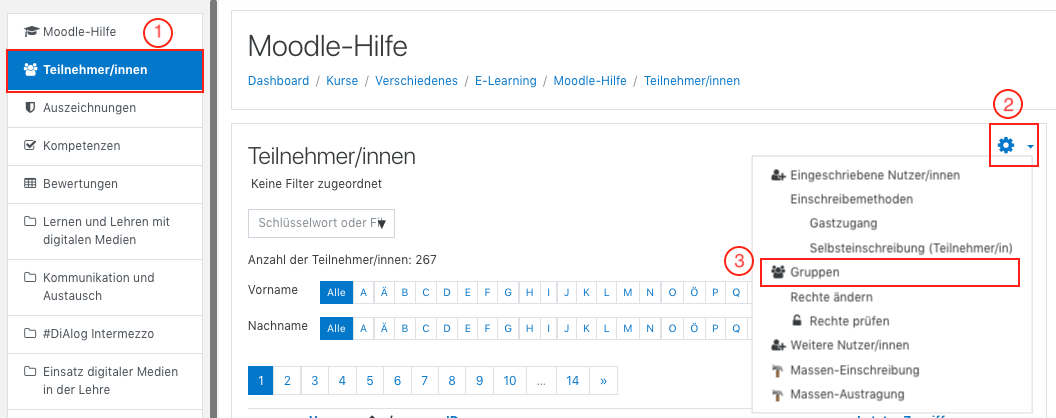
Um die Kurs-Teilnehmer/innen manuell in die gewünschten Gruppen einzutragen, wählen Sie in der Gruppenübersicht in der linken Spalte Gruppen die gewünschte Gruppe aus und klicken Sie anschließend in der rechten Spalte auf die Schaltfläche [Nutzer/innen verwalten]. In der rechten Spalte sehen Sie nun alle Kurs-Teilnehmer/innen. Wählen Sie in dieser Spalte den/die gewünschte/n Nutzer/in aus und klicken Sie auf [Hinzufügen].
Screenshot:
Eine weitere Möglichkeit, die Kurs-Teilnehmer/innen einer Gruppe zuzuordnen, ist die Gruppenwahl. Das heißt, dass die Teilnehmer/innen sich selbst den Gruppen zuordnen. Schalten Sie dazu auf Ihrer Kursoberfläche das Bearbeiten ein und legen Sie über [+Material oder Aktivität anlegen] die Aktivität „Gruppenwahl" an. Voraussetzung dafür ist, dass vom Trainer, von der Trainerin zuvor Gruppen angelegt wurden (siehe oben im Text).
(Zuletzt bearbeitet: Donnerstag, 22. November 2018, 12:38)
Die Aktivitäten eines Moodle-Kurses können gruppenspezifisch zur Verfügung gestellt werden(siehe dazu auch Dokumentation zu Gruppen und Gruppierungen).
Damit können beispielsweise Inhalte nur für Studierende, die vorher einer Gruppe zugeordnet wurden sichtbar gemacht werden.
Umsetzung bei der Erstellung der Aktivitäten:
- Unter [Weitere Einstellung] suchen Sie nach der Funktion [Gruppenmodus]
- Wählen Sie entweder [getrennte Gruppen] oder [sichtbare Gruppen] aus.
Screenshot:

Nachträgliche Einstellung:
- Klicken Sie oben rechts auf das Bearbeiten-Symbol
 > Bearbeiten einschalten.
> Bearbeiten einschalten. - Hinter der jeweiligen Aktivität finden Sie die Option Bearbeiten > Einstellungen
- Unter [Weitere Einstellung] suchen Sie nach der Funktion [Gruppenmodus]
- Wählen Sie entweder [getrennte Gruppen] oder [sichtbare Gruppen] aus.
(Zuletzt bearbeitet: Donnerstag, 22. November 2018, 13:08)
Die Arbeitsmaterialien eines Moodle-Kurses können gruppenspezifisch zur Verfügung gestellt werden (siehe dazu auch Dokumentation zu Gruppen und Gruppierungen).
Damit können beispielsweise Inhalte nur für Studierende, die vorher einer Gruppe zugeordnet wurden sichtbar gemacht werden.
Umsetzung bei der Erstellung der Material:
- Unter dem Menü [Voraussetzungen], klicken Sie auf [Voraussetzung hinzufügen]
- In dem neuen Fenster finde die Option [Gruppe] .
- Nun können Sie eine Gruppe auswählen, für die die Arbeitsmaterialien zur Verfügung stehen sollen.
Screenshot:
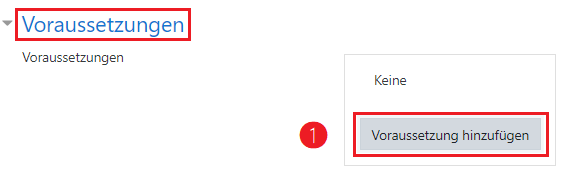
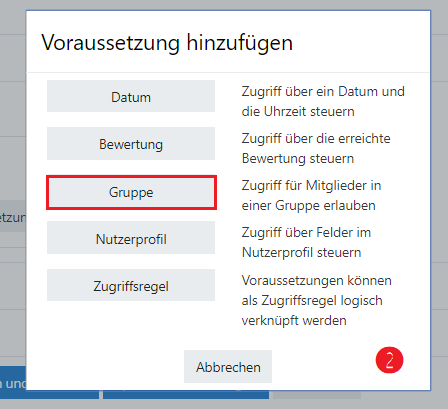
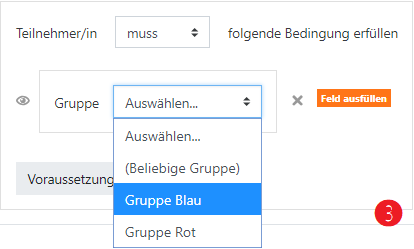
Nachträgliche Einstellung:
- Klicken Sie oben rechts auf das Bearbeiten-Symbol
 > Bearbeiten einschalten.
> Bearbeiten einschalten. - Hinter der jeweiligen Aktivität finden Sie die Option Bearbeiten > Einstellungen
- Unter dem Menü [Voraussetzungen], klicken Sie auf [Voraussetzung hinzufügen]
- In dem neuen Fenster finde die Option [Gruppe].
- Nun können Sie eine Gruppe auswählen, für die die Arbeitsmaterialien zur Verfügung stehen sollen.